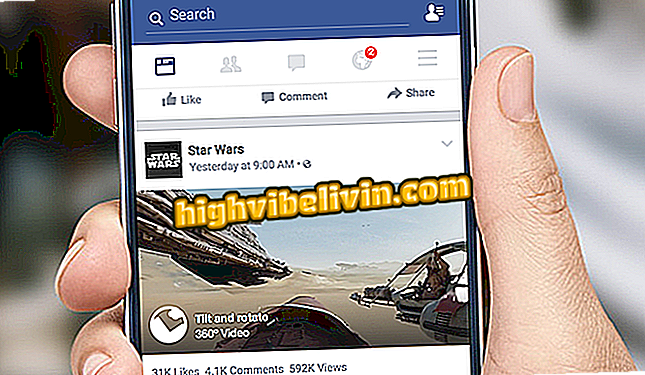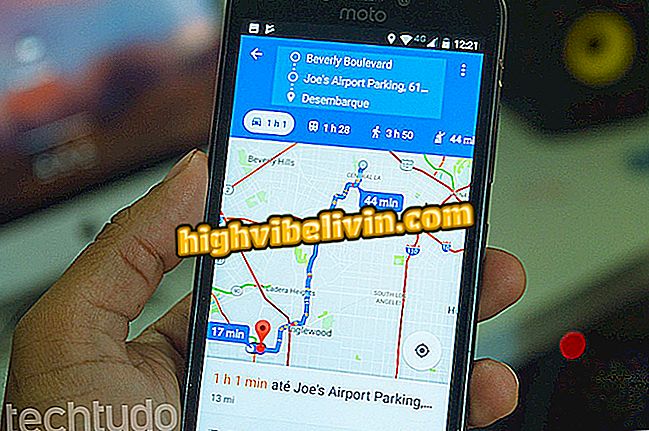L'app mobile mostra pianeti e stelle nel cielo; vedere come usare
Star Chart è un'applicazione che promette di svelare i misteri dell'universo. Con le versioni per smartphone Android e iPhone (iOS), l'app utilizza la bussola, il GPS, l'accelerometro e il giroscopio del telefono in modo che l'utente veda lo spazio siderale della Realtà Aumentata (AR). Basta scaricare l'app, puntare il cellulare verso il cielo e scoprire pianeti, stelle, costellazioni e nebulose.
Chiamato Carta Celeste in portoghese, il software sviluppato da Escapist Games Limited è per lo più localizzato nell'interfaccia, ma visualizza comunque schermate in inglese. Successivamente, TechTudo ha preparato un tutorial completo che ti insegna come utilizzare tutte le funzionalità di Star Chart. Segui e impara a localizzare i corpi celesti del Sistema Solare.

L'applicazione Star Chart utilizza la realtà aumentata per vedere lo spazio esterno
I prezzi per iPhone 8 e Moto X4 sono stati rivelati; vedere i punti salienti di ottobre
Trovare pianeti e stelle
Passaggio 1. Quando si apre l'app per la prima volta, è necessario inserire le coordinate di dove si desidera vedere il cielo. Tenere selezionato "Inserisci coordinate GPS" e premere il pulsante "Aggiorna con GPS". Il grafico a stelle inserirà la latitudine e la longitudine del luogo in cui ti trovi. Fai clic su "OK".

Identificazione di coordinate per Star Chart
Passaggio 2. Puntare il telefono in qualsiasi direzione per "vedere" lo spazio da quel punto. Puoi ingrandire o rimpicciolire allontanando il dito o ingrandendolo. Sposta il tuo telefono cellulare finché non trovi un corpo celeste per il quale sei interessato.

Visualizzazione dello spazio esterno con l'app Star Chart
Passaggio 3. Toccare il corpo celeste - nel nostro esempio, il pianeta Urano - per aprire la finestra delle informazioni. Dirà la classificazione dell'oggetto, la distanza dalla Terra, il diametro e vari altri dati. Scorri per visualizzare ulteriori informazioni. Per ingrandire il corpo, tocca l'icona della lente di ingrandimento con un "+".

Box informazioni celeste sul tema grafico a stelle
Passaggio 4. Se si seleziona un pianeta, il Sole o la Luna, un pulsante freccia apparirà appena sotto la lente d'ingrandimento per aprire la modalità Esplorazione 3D. Toccalo e l'app mostrerà lo spazio siderale dal punto di vista del corpo celeste selezionato. Sposta il tuo cellulare per vedere i cambiamenti in orbita e nello spazio.

Lo spazio siderale viene osservato da un corpo celeste selezionato in Star Chart
Passaggio 5. Ci saranno altri quattro pulsanti quando si seleziona un corpo terrestre: comete, pioggia di meteore, sistema solare esteso e satellite. Tutti vengono rilasciati solo con l'acquisto della versione a pagamento.

Strumenti dell'app Star Chart a pagamento
Passaggio 6. Un altro modo per trovare pianeti e stelle è toccare l'icona della lente di ingrandimento sulla schermata principale. Si aprirà un menu con le categorie "Pianeti", "Costellazioni", "Stelle" e "Oggetti di Messier".

Menu con corpi celesti organizzati in categorie in Star Chart
Passaggio 7. Toccare la freccia accanto alla categoria per espanderla. Nel caso di "Pianeti", il Sole e la Luna sono stati inseriti in questa sezione perché l'app si concentra sul sistema solare. Toccare il pianeta desiderato e utilizzare gli strumenti come già insegnato.

Posizione del pianeta attraverso il menu di categoria in Star Chart
Passaggio 8. Se si desidera individuare un corpo celeste specifico, immettere il nome nel campo di ricerca situato nella parte superiore delle categorie. Quindi toccare l'oggetto celeste desiderato.

Posizione del corpo celeste attraverso il campo di ricerca in Star Chart
Come osservare lo spazio in un'altra data
Passaggio 1. Per visualizzare la posizione delle stelle in un'altra data, toccare il pulsante del calendario nella parte superiore dello schermo. Verranno visualizzati due menu: uno in alto, con la data e l'ora correnti e un altro nell'angolo destro, con le opzioni di ora, minuto, giorno, mese e anno come selezionate. Toccare le ore nel menu in alto e vedere che l'ora corrente è evidenziata nel menu laterale. Scorri verso l'alto o verso il basso fino a raggiungere il tempo desiderato (in questo esempio, è stato selezionato 22 ore).

Cambio di tempo per la creazione di grafici a stelle su Star Chart
Passaggio 2. I meccanismi sono gli stessi per la modifica dei minuti, del giorno, del mese e dell'anno. Tocca il menu in alto e apporta le modifiche nel menu laterale.

Cambio di data per osservare lo spazio esterno in Star Chart
Passaggio 3. Se si desidera tornare alla data corrente, toccare il pulsante "Adesso". Per condividere la "foto" dello spazio con qualcuno, tocca l'icona di condivisione, come evidenziato nella parte superiore dello schermo, e seleziona i contatti.

Star Chart Space Sharing
Altre funzioni di menu
Passo 1. Aprendo il menu troverai alcune funzionalità extra. Nella parte superiore, vengono visualizzate le funzioni già mostrate nei passaggi precedenti. In "Aggiornamenti" ci sono le quattro funzioni a pagamento (comete, pioggia di meteoriti, sistema solare esteso e satellite). In "Oggetti del cielo notturno" si trovano le quattro categorie che si trovano anche nella lente di ingrandimento (Sistema Solare, che nella lente di ingrandimento è identificato come Pianeti, stelle, costellazioni e Oggetti di Messier).

In cima al menu principale dell'app Star Chart
Passaggio 2. Scendendo il menu troverai la sezione "Modalità". La modalità AR è ciò che consente all'app di mostrare lo spazio nella realtà aumentata. È attivato di default e può essere disabilitato cambiando il passaggio da "Auto" o "On" a "Off". La modalità notturna eliminerà la visualizzazione dei toni blu che rendono difficile il sonno, rendendo l'immagine nera e rossa.

Attivazione della modalità notte a stelle
Passaggio 3. Subito sotto. l'utente può passare dalla modalità Esplorazione 3D, che mostrerà l'orbita terrestre e la Vista cielo, che mostrerà lo spazio della vista. In "Esplora", l'utente può vedere le clip della superficie di alcuni pianeti.
Passaggio 4. Infine, nelle impostazioni "Schermo", è possibile scegliere quali elementi grafici sono visualizzati sul display (come atmosfera, griglia equatoriale e linee orbitali). In "Posizione", è possibile tornare alla schermata iniziale e modificare le coordinate di latitudine e longitudine per vedere il cielo, ad esempio, a Parigi o Mosca.

Schermate delle impostazioni di Star Chart
Qual è la migliore app che hai sul telefono? Non puoi rispondere a questo argomento